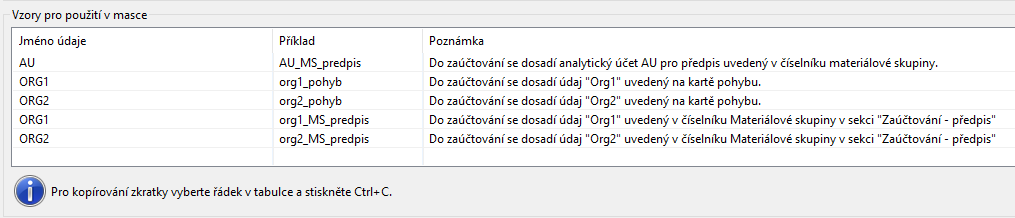Seznam druhů pohybů je distribuován společně s programem.
Obsah číselníku, tedy vzorové zaúčtování, si můžete přizpůsobit dle vlastních požadavků.
Jsou dva typy druhů pohybů
Pohyby pro běžný sklad
•Tyto pohyby vstupují do zaúčtování.
•Tyto pohyby se při pořízení pohybů nabízí jen pro ty sklady, které NEMAJÍ v číselníku Sklady zaškrtnuto Sklad určený pro majetek.
Sklad určený pro (neúčetní) majetek
•Tyto pohyby nevstupují do zaúčtování.
•Tyto pohyby se při pořízení pohybů nabízí jen pro ty sklady, které MAJÍ v číselníku Sklady zaškrtnuto Sklad určený pro majetek.
Údaj |
Popis |
Druh pohybu |
Číslo pohybu pro lepší identifikaci a zrychlené výběry z číselníku. |
Název |
Název pohybu |
Příjem / Výdej |
|
Materiál / Zboží / Výrobek |
Toto rozlišení je důležité pro vytváření zaúčtování. V číselníku Druhy pohybů je definováno vzorové zaúčtování pro tyto jednotlivé kategorie. Vytváření zaúčtování: - Z pohybu program zjistí, jaká materiálová skupina je se skladovou kartou v tom pohybu použita. - V té materiálové skupině program zjistí příznak materiál / Zboží / Výrobek. - Podle zjištěného příznaku program použije příslušné vzorové zaúčtování z číselníku Druhy pohybů. |
Zaúčtování |
Jedná se o vzorové nastavení zaúčtování pro kategorie Materiál / Zboží / Výrobek a použije se při vytváření zaúčtování. Toto vzorové zaúčtování si můžete přizpůsobit dle vlastních požadavků. SU, AU a další znaky - uvádíte buď přesnou hodnotu (např. AU 0100) nebo pomocí masky volíte, jakou hodnotu tam má nastavovat program při vytváření zaúčtování.
|
Převzít z distribučního číselníku
Tuto funkci využijete, pokud potřebujete zrušit vlastní úpravy zaúčtování a převzít nastavení zaúčtování dodávané s programem (vybrané automatické operace se dostanou do "továrního nastavení").
Stiskněte tlačítko Převzít z distribučního číselníku, zobrazí se okno, které má dvě části. Do pravé části okna přesuňte ty automatické operace, které chcete přepsat nastavením z distribuce a stiskněte tlačítko Dokončit.
Nezapomeňte, že pokud jste před převzetím měli svoje vlastní úpravy, např. AU, musíte je po převzetí provést znovu.